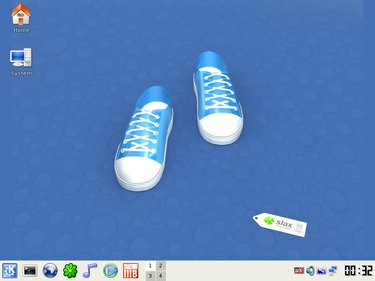
SLAX Linux
フラッシュドライブにオペレーティングシステムがあると便利です。 フラッシュドライブOSを使用すると、コンピュータ間で独自のシステムを実行できるため、他の人のシステムに依存する必要がありません。 損傷したシステムからファイルを回復したり、ハードウェアをテストしたり、Linuxのデモンストレーションを行ったりすることもできます。 Linuxをフラッシュドライブにインストールするのは簡単です。 いくつかのLinuxディストリビューションがパッケージ化されており、どのWindowsコンピューターからでも簡単にインストールできます。 この記事では、Slackwareの派生物であるSLAXLinuxをインストールする方法について説明します。 SLAXは、256 MBを超えるUSBドライブで動作し、オフィスやその他のプログラムで簡単に拡張できるため、お勧めします。
ステップ1
Pendrivelinux.comにアクセスし(「参考文献」を参照)、リンクをたどってUSBバージョンのSLAXをダウンロードします。 「slax-6.x.x.x.tar」のような名前になります。
今日のビデオ
ステップ2
ダウンロードしたslax-6.x.x.x.tarファイルに移動します。 7-zip、WinRAR、IZArcなどのプログラムを使用して、ファイルをUSBドライブのルートに解凍します。
ステップ3
これで、USBドライブに「slax」と「boot」の2つのフォルダが含まれるはずです。 これらがドライブのルートにあることを確認してください。 ドライブにはいくつかの新しいファイルもあることに注意してください。 これらは重要な構成ファイルであるため、削除しないでください。
ステップ4
USBドライブの「boot」ファイルを開き、プログラム「bootinst.bat」を実行します。 小さなプログラムでUSBドライブを起動できるようになるため、この手順は不可欠です。 プロセスが終了したら、ドライブをコンピュータに残し、電源を切ります。
ステップ5
コンピュータを再起動し、BIOSスプラッシュ画面に表示される適切なキー(通常はF2またはF10)を押してBIOSセットアップに入ります。
ステップ6
BIOSセットアップで、CD-ROMまたは内蔵ハードドライブからではなく、最初にUSBドライブから起動するようにコンピューターを設定します。 変更を保存して、BIOSセットアップを終了します。
ステップ7
コンピュータを再起動してください。 これで、フラッシュドライブから起動し、SLAXLinuxブートメニューが表示されます。 画面の指示に従ってSLAXを起動し、お楽しみください。
ステップ8
Pendrivelinux.comには他にも多くの種類のLinuxがあります。 より大きなドライブと異なるハードウェアを必要とするものもありますが、すべて無料で、フラッシュドライブにインストールできます。 それらすべてで遊んでください。 USBドライブでLinuxを実行することは、ホストコンピューターにリスクをもたらさないため、Linuxの世界で始めるのに最適な方法です。
必要なもの
256MB以上のフラッシュドライブ
Windowsを実行しているコンピューター
インターネット接続




